Cum să dezactivați și să activați sunetul în aplicația Zoom pe smartphone
Alt Ghid Util / / August 05, 2021
Odată cu apariția pandemiei Coronavirus, mai multe companii și companii au adoptat utilizarea Zoom. Aplicația de videoconferință a înregistrat o creștere masivă a bazei sale de utilizatori în ultimele luni. Și dacă utilizați aplicația pentru prima dată, puteți întreba cum să dezactivați și să dezactivați sunetul în Zoom. Opțiunea de a dezactiva și dezactiva microfonul în timpul unei conferințe video este extrem de utilă. Prin urmare, în acest tutorial, vă vom arăta pașii pentru a dezactiva și dezactiva sunetul în cadrul aplicației Zoom de pe smartphone.
Metoda funcționează atât pentru aplicația iOS, cât și pentru aplicația Android. Din fericire, pașii pentru dezactivarea și dezactivarea sunetului sunt destul de ușori. Prin urmare, nu există niciun motiv să vă îngrijorați. Desigur, vă vom arăta cum să dezactivați și să dezactivați microfonul, precum și cum să dezactivați și să dezactivați participanții la conferință. Rețineți că puteți dezactiva participanții numai dacă sunteți gazda întâlnirii. Cu toate acestea, urmați ghidul de mai jos pentru a dezactiva și activa sunetul Zoom pe telefonul dvs. smartphone. În plus, puteți verifica
7 pași pentru a vă asigura conferința Zoom sau chat.
Cum să dezactivați și să dezactivați microfonul în Zoom
În timpul unei conferințe, vă puteți dezactiva microfonul prin următorii pași.

- Atingeți un spațiu negru de pe ecran pentru a afișa bara de instrumente de jos în timpul unei întâlniri Zoom.
- Ar trebui să vedeți câteva opțiuni care apar în partea de jos a paginii.
- Apăsați pe Mut pictogramă care se află în colțul din stânga jos al ecranului.
- Odată ce apăsați pe Mut pictogramă, ar trebui să se transforme roșu ceea ce indică faptul că microfonul dvs. este dezactivat.
- Pentru a dezactiva din nou microfonul, pur și simplu apăsați pe Activați sunetul pictogramă care va fi în același loc ca atunci când ați atins pe Mut pictogramă.
Asta e. Acum puteți să dezactivați și să dezactivați microfonul în aplicația Zoom de pe telefonul smartphone. După cum am menționat mai devreme, pașii pentru dezactivarea și dezactivarea sunetului în Zoom sunt destul de simpli. Cu toate acestea, nu uitați să activați microfonul când doriți să vorbiți. Pentru că s-ar putea să pierdeți o conversație dacă microfonul dvs. este lăsat mut. În plus, puteți dezactiva și dezactiva participanții la conferință. Iată pașii pentru dezactivarea și dezactivarea participanților la Zoom.
Citește și: Cum să preveniți bombardarea cu zoom? Ce este? Cum îl folosesc hackerii?
Cum să dezactivați și să dezactivați toți participanții la o conferință Zoom
Dacă sunteți gazda unei întâlniri Zoom, puteți alege să dezactivați și să dezactivați toți participanții la conferință.
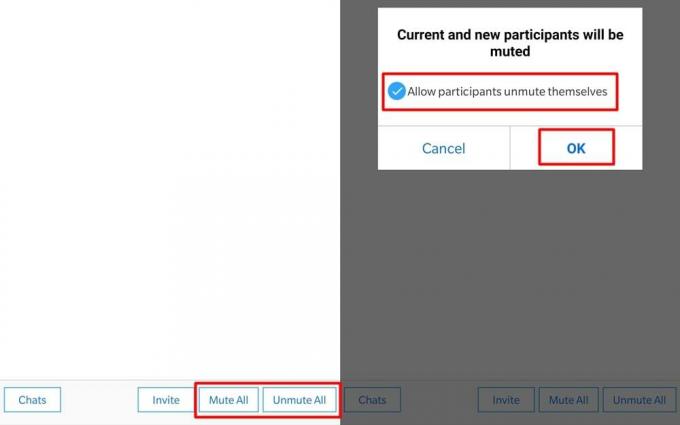
- Atingeți orice spațiu gol de pe ecran în timpul conferinței.
- În bara de instrumente de jos, selectați Participanți.
- Acum ar trebui să puteți vedea lista participanților la conferință.
- În bara de instrumente de jos, ar trebui să puteți vedea opțiunile pentru Dezactivează-l pe toți și Afișează toate.
- Apăsați pe Dezactivează-l pe toți și în funcție de situație, puteți alege să permiteți participanților să se dezactiveze singuri sau puteți debifa „Permiteți participanților să se dezactiveze' opțiune. Acest lucru va împiedica participanții la conferință să vorbească în timpul conferinței.
- Când sunteți gata să activați toți participanții, pur și simplu apăsați pe Afișează toate.
Sperăm că ghidul v-a ajutat să învățați cum să dezactivați și să dezactivați microfonul, precum și cum să dezactivați și dezactivați participanții din aplicația Zoom. Simțiți-vă liber să renunțați la un comentariu dacă întâmpinați probleme în timp ce efectuați pașii de mai sus.
Articole similare
- Top 10 sfaturi, trucuri și funcții pentru zoom pentru a deveni profesionist în videoconferință
- Cum să configurați autentificarea în doi factori în aplicația de chat video Zoom
- Cum să găsiți parola de întâlnire Zoom utilizând dispozitivele mobile și PC
- Top 10 comenzi rapide de la tastatură de utilizat
- Cum se activează fundalul virtual pe Zoom [Windows, Mac, Linux sau PC]
- Cum să preveniți bombardarea cu zoom? Ce este? Cum îl folosesc hackerii?


![Cum se instalează stoc ROM pe Starlight Star one [Firmware Flash File / Unbrick]](/f/fc2d98a07cffe9aef3d303b3d8e0df88.jpg?width=288&height=384)
